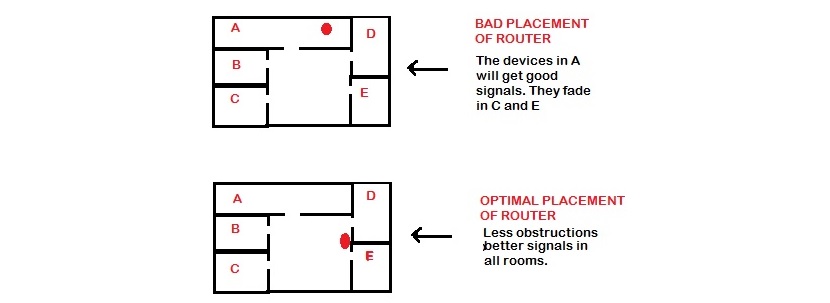सुमारे 10 वर्षांपूर्वी (अंदाजे) जेव्हा इंटरनेट सर्वात विनंती केलेले माध्यम होते कोण टेलिफोन लाईनने ते वापरण्यासाठी आला होता, प्रवेश गती जगातील काही भागात सर्वात गरीब आणि सर्वात सामान्य एक होती. आमच्याकडे आता Wi-Fi कनेक्शन म्हणून जे काही आहे त्या काळाच्या तुलनेत आपल्याकडे काही नव्हते.
त्या वेळेस (सुमारे 10 वर्षांपूर्वी) अनुसरण केल्याने बर्याच लोकांनी उत्कृष्ट उपाय शोधण्याचा प्रयत्न केला आपले इंटरनेट ब्राउझिंग सुधारित करा, "टर्बो" वेग वाढविण्यासाठी काही पॅरामीटर्समध्ये सैद्धांतिकरित्या सुधारित केलेल्या मोठ्या संख्येने अनुप्रयोगांचा वापर करणे, जे कार्य करीत नाही आणि त्यास जो कोणी सांगितले आहे त्याचे साधन म्हणजे फसवणूक म्हणून मानले जाऊ शकते. आजच्या काळात बरेच लोक इंटरनेट सर्फ करण्यासाठी वाय-फाय कनेक्शन वापरतात, काही व्यावहारिक आणि वास्तविक टिप्स आणि युक्त्यांद्वारे सुधारित केले जाऊ शकते असे काहीतरी आम्ही खाली सूचित करू.
1. दरम्यानचे भिंतीशिवाय चांगले वाय-फाय कनेक्शन सिग्नल
आम्ही या लेखात काय सुचवितो हा व्यावहारिक सल्ला आहे की बहुतेक प्रकरणांमध्ये तृतीय-पक्षाच्या अनुप्रयोगांशी काही संबंध नाही. या अर्थाने, आपण ज्या ठिकाणी साध्य करता आपले राउटर शोधणे आपल्या Wi-Fi कनेक्शनचे कार्यक्षम होण्यासाठी मूलभूत तत्त्व असेल आपल्या घर किंवा कार्यालयात वेगवेगळ्या ठिकाणी. मध्यंतरीच्या भिंती टाळण्याचा किंवा त्यांच्याकडे शक्य तितक्या कमी गोष्टींचा प्रयत्न करणे आवश्यक आहे जेणेकरून वायफाय कनेक्शन व्यावहारिकदृष्ट्या संपूर्ण वातावरणापर्यंत पोहोचेल जिथे ते भिन्न मोबाइल डिव्हाइस किंवा लॅपटॉपसह वापरले जाईल.
आम्ही शीर्षस्थानी ठेवलेला ग्राफिक हा त्यास ठेवलेला छोटा नमुना आहे आमच्या राउटरचे स्थान म्हणून लाल बिंदू. पहिल्या पर्यायामध्ये (ग्राफिकचा वरचा भाग) खराब स्थितीत आहे, कारण रूम सी आणि ई गरिब असल्यास एक प्राप्त करेल. दुसरीकडे, तळाशी असलेला ग्राफिक हा एक चांगला पर्याय आहे, कारण सिग्नल विशिष्ट वातावरणात वेगवेगळ्या खोल्यांमध्ये समान प्रमाणात पोहोचण्याचा प्रयत्न करेल.
2. राउटर आणि मोबाइल डिव्हाइस दरम्यान दरम्यानचे ऑब्जेक्ट्स टाळा
आम्ही मोबाइल डिव्हाइसचा उल्लेख केला असला तरी इंटरनेट सर्फ करण्यासाठी असलेले वाय-फाय कनेक्शन देखील लॅपटॉपमध्ये उपलब्ध आहे. आम्ही ज्या वस्तूंचा संदर्भ घेतला आहे आणि या 2 कार्य वातावरणाच्या मध्यभागी कधीही येऊ नये ते धातूचे फर्निचर आहेत (जसे की शरीर व्यायामासाठी त्या बहु-शक्ती), वॉटर कूलर, आरसे आणि आणखी काही.
आपण हे का म्हणतो? फक्त बहुतेक धातू हलत्या लहरीच्या सामान्य प्रवाहात अडथळा आणू शकतात; शीतलकांविषयी, पाणी २.2,4 जीएचझेड सिग्नल ओलसर करू शकते, अशी परिस्थिती मिररमध्ये देखील आढळते कारण नंतरच्या बाजूला सामान्यत: पाठीवर एक विशेष कोटिंग सामग्री असते जी या वारंवारतावर सिग्नल शोषून घेते.
मग काय करावे? आम्ही मध्यभागी नमूद केलेली यापैकी कोणतीही वस्तू न ठेवता राउटर आणि आमचे मोबाइल डिव्हाइस (किंवा लॅपटॉप) यांच्या दरम्यान फक्त एक काल्पनिक ओळ बनविली पाहिजे जेणेकरून आमच्या वाय-फाय कनेक्शनमध्ये लाटांचा प्रवाह कमकुवत होऊ नये.
3. वायरलेस उपकरणे आणि उपकरणे कमीतकमी वापरा
जर वाय-फाय कनेक्शनने 2.4 जीएचझेड वारंवारता वापरली असेल तर आम्ही दररोज काम करतो त्या मोठ्या संख्येने उपकरणे त्याच प्रकारे उपस्थित असू शकतात, जी शक्य तितक्या दूर करणे आवश्यक आहे.
आम्ही विशेषतः उंदीर, कीबोर्ड, प्रिंटर किंवा इतर वायरलेस राउटरचा उल्लेख करीत आहोत. जसे दिसते तसे, मायक्रोवेव्ह 2.4 जीएचझेड फ्रिक्वेन्सीवर देखील कार्य करतात, काहीतरी वाय-फाय कनेक्शनमध्ये विशिष्ट हस्तक्षेप होऊ शकते की आम्ही इंटरनेट सर्फ करण्यासाठी वापरतो.
4. सर्वव्यापी ireन्टेना वि. दिशाहीन
अँटेनासह राऊटरची काही मॉडेल्स आहेत, जी वाय-फाय कनेक्शनमध्ये संबंधित लाटा उत्सर्जित आणि पाठविण्यास प्रभारी आहेत; हे एंटेना सहसा अत्यंत लहान असतात, ही एक मोठी समस्या बनते कारण या आकारासह, कारवाईची श्रेणी देखील या पैलूद्वारे मर्यादित होईल. संगणक विशेषज्ञ रूटरमध्ये स्थापित केलेल्या मूळची जागा घेऊ शकतील अशा मोठ्या अँटेना खरेदी करण्याचा सल्ला देतात.
आता, त्या सर्वांमध्ये बराच फरक असलेले, सर्वव्यापी आणि दिशानिर्देशात्मक अँटेना आहेत. प्रथम एक वायफाय कनेक्शनचे सिग्नल सर्व बाजूंनी अव्यवस्थित मार्गाने पाठवेल, हेच कारण आहे की आपण आपले इंटरनेट कनेक्शन गमावल्यास. सर्वोत्तम आहे वाय-फाय रीपीटर पी सह एकत्रित दिशानिर्देशात्मक अँटेना वापरासिग्नल रिसेप्शन सुधारण्यासाठी.
वाय-फाय पुनरावृत्ती करणार्यांविषयी, जेथे सिग्नल सहसा कमकुवत असतो तिथे ठेवणे ही एक मोठी चूक आहे. आदर्श सी आहेहे रिपीटर अशा ठिकाणी ठेवा जेथे सिग्नल अद्याप मजबूत आहे जेणेकरून आपण ते उचलून घ्या आणि अशा प्रकारे हे दुसर्या रिपीटरवर वितरित करा.
5. नेटवर्क कार्ड आणि राउटर पुनर्स्थित करा
आम्ही यापूर्वी सल्ला दिलेली प्रत्येक गोष्ट कार्य करत नसल्यास समस्या मूळ ठिकाणी असू शकते; राउटर एक कमकुवत किंवा मधोमध सिग्नल पाठवित असेल, जरी वेगळ्यासाठी बदलले असले तरी हे कार्य आपल्याला इंटरनेट सेवा देणारी कंपनीशी संबंधित आहे. नेटवर्क कार्डसाठी, आपण वैयक्तिक डेस्कटॉप संगणक वापरल्यास, आपण हार्डवेअरच्या या तुकड्यावर स्विच करण्याचा विचार केला पाहिजे, आपण निवडलेल्या ब्रँडच्या आधारावर आपल्याला निश्चितपणे सुमारे 30 डॉलर खर्च करावा लागेल.
या लेखात आम्ही काही बाबींबद्दल तपशीलवार माहिती दिली आहे जेव्हा आपण ती विचारात घेतली पाहिजेत आपल्या Wi-Fi कनेक्शनसह वेब ब्राउझिंग सुधारित करा, जोपर्यंत शक्य असेल तोपर्यंत आम्हाला तृतीय-पक्ष साधने वापरण्याची गरज नाही परंतु त्याऐवजी, थोडेसे तर्कशास्त्र आणि मूलभूत संगणक तत्त्वे.